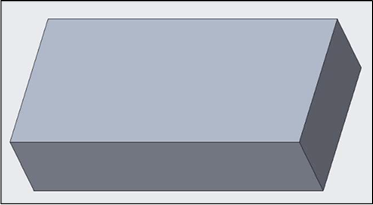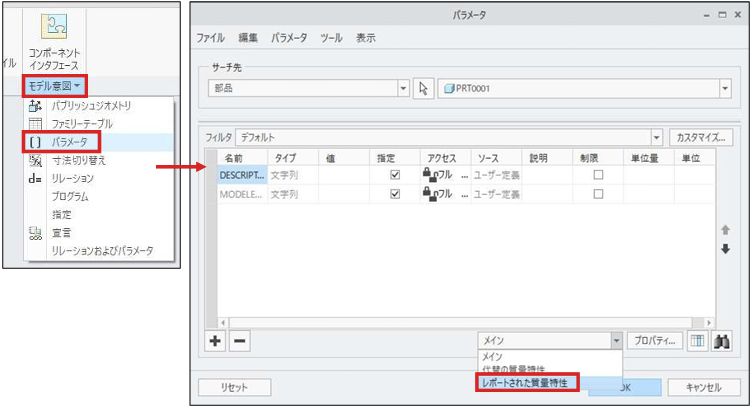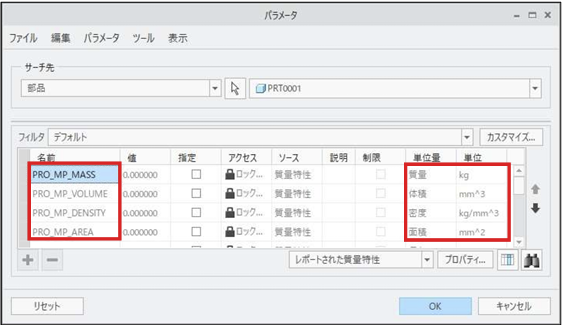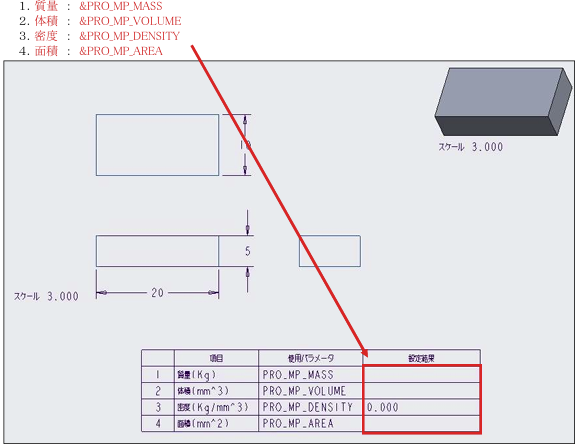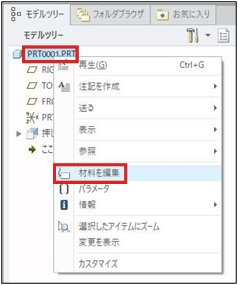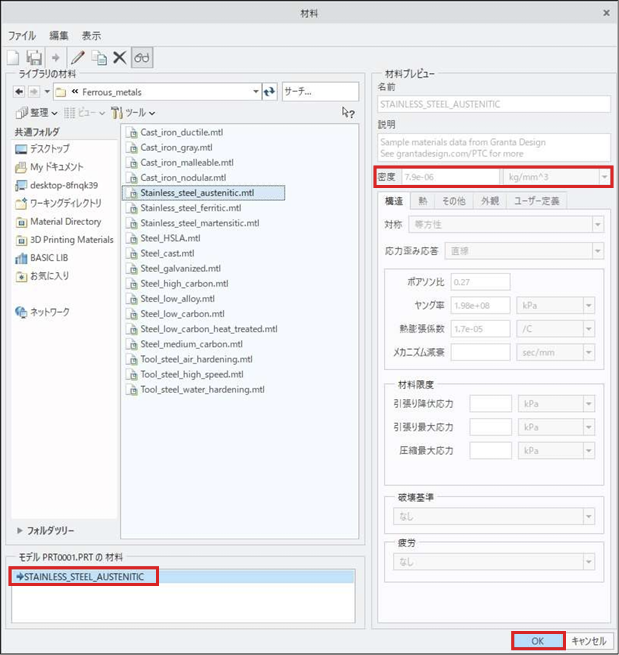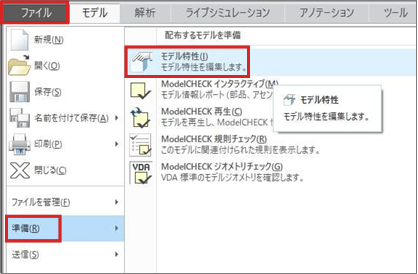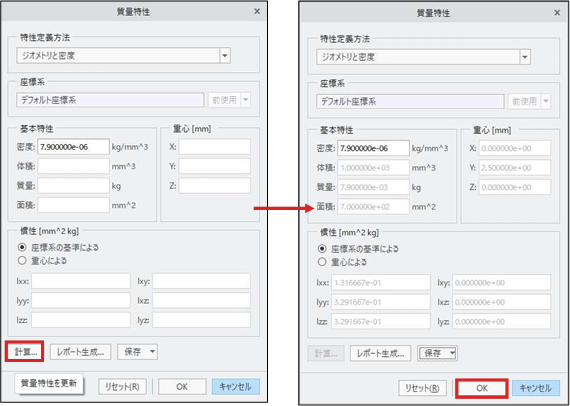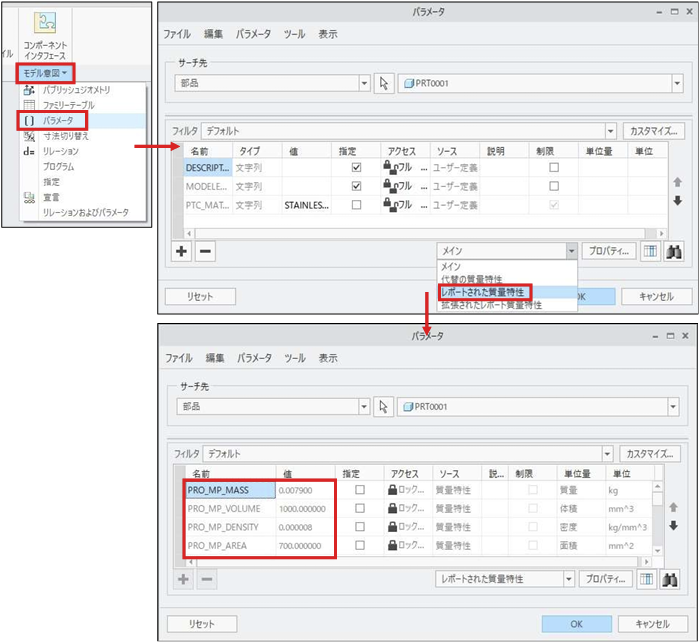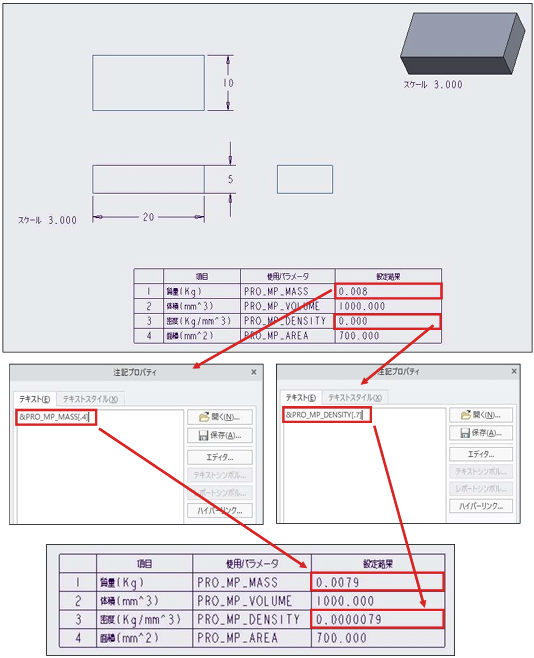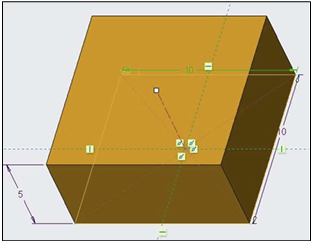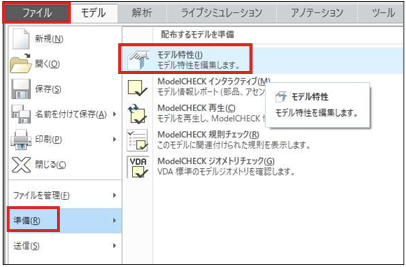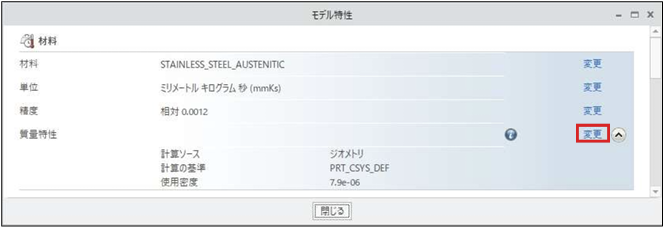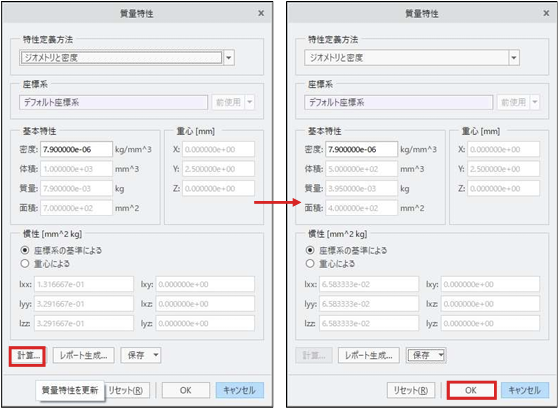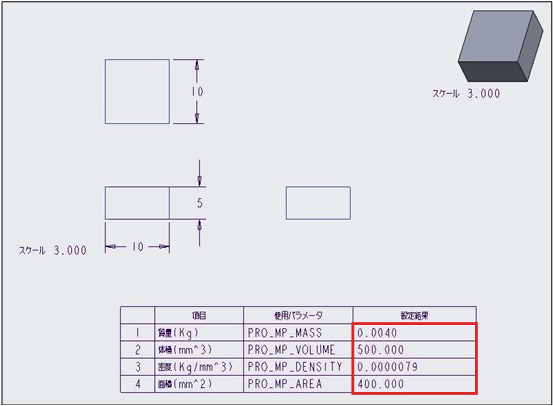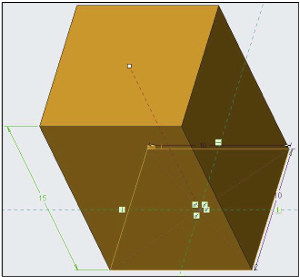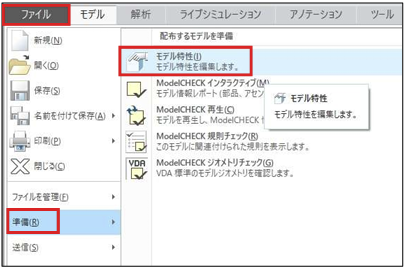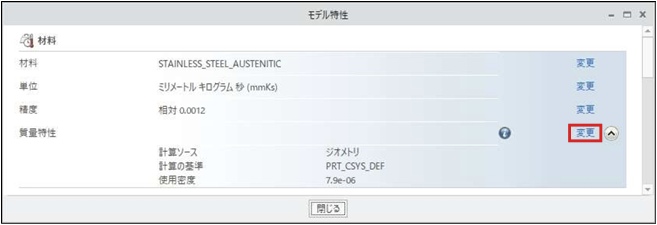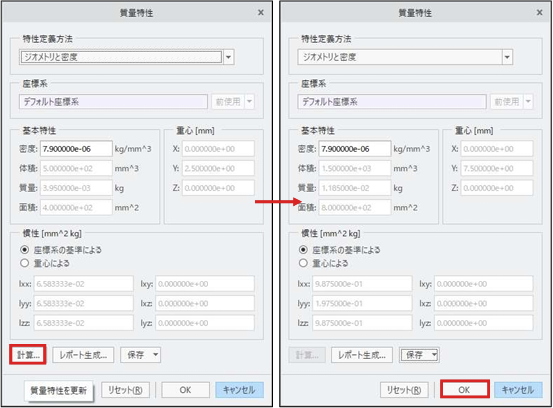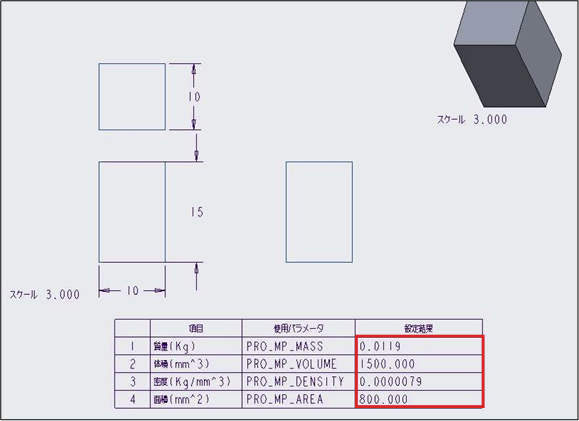セットアップ方法
CAD
Creo Parametric

記事の概要
皆さん、こんにちは。
旭エンジニアリング 製品技術チームの 村井です。
今回は、質量特性パラメータを図面に取り込む方法をCreo4.0を用いて説明いたします。
【1】部品モデルと図面の設定例
-
下図のようなモデルを作成します。

- モデルタブ>モデル意図グループ>パラメータ をクリックします。
- 「パラメータ」ダイアログボックスが表示されます。
-
プルダウンメニューから「レポートされた質量特性」を選択します。

- 計算前なので、デフォルト値はゼロの状態です。
-
この例では次の4種類のパラメータを利用します。
1.質量 : PRO_MP_MASS
2.体積 : PRO_MP_VOLUME
3.密度 : PRO_MP_DENSITY
4.面積 : PRO_MP_AREA

- 図面を作成します。
-
テーブルの「設定結果」の下には、以下の様に「&+パラメータ」が記載してあります。

- モデルを開き、モデルツリーから材料を設定します。
-
モデルツリーで「PRT0001.PRT」を選択>右ボタン>材料を編集 をクリックします。

-
この例では、次のように設定しました。


-
ファイルタブ>準備>モデル特性 をクリックします。

-
「モデル特性」のダイアログボックスが開きます。
質量特性>変更 をクリックします。

- 「質量特性」のダイアログボックスが開きます。
- 「計算」をクリックします。材料を設定したので、質量特性が計算され、結果値が表示されます。
-
「質量特性」のダイアログボックス>OK>「モデル特性」のダイアログボックス>閉じる をクリックします。

- モデルタブ>モデル意図グループ>パラメータ をクリックします。
- 「パラメータ」ダイアログボックスが表示されます。
- プルダウンメニューから「レポートされた質量特性」を選択します。
-
値に計算結果が表示されていることが分かります。

- 図面を開きます。
- テーブルの「設定結果」の列に計算結果が表示されました。
- デフォルトの小数点以下桁数は3桁です。小数点以下桁数を多くしたい場合は、&パラメータ+[.桁数] を記入します。
-
指定した小数点以下桁数で表示されます。

【2】部品モデル変更後の例1
-
下図のようにモデルを変更します。

-
ファイルタブ>準備>モデル特性 をクリックします。

-
「モデル特性」のダイアログボックスが開きます。
質量特性>変更 をクリックします。

- 「質量特性」のダイアログボックスが開きます。
- 「計算」をクリックして、形状変更に伴い、再計算を実施します。質量特性が再計算され、新しい結果値が表示されます。
-
「質量特性」のダイアログボックス>OK>「モデル特性」のダイアログボックス>閉じる をクリックします。

- 図面を開きます。
-
テーブルの「設定結果」の列に変更したモデルの新しい計算結果が表示されました。

【3】部品モデル変更後の例2
-
下図のようにモデルを変更します。

-
ファイルタブ>準備>モデル特性 をクリックします。

-
「モデル特性」のダイアログボックスが開きます。
質量特性>変更 をクリックします。

- 「質量特性」のダイアログボックスが開きます。
- 「計算」をクリックして、形状変更に伴い、再計算を実施します。質量特性が再計算され、新しい結果値が表示されます。
-
「質量特性」のダイアログボックス>OK>「モデル特性」のダイアログボックス>閉じる をクリックします。

- 図面を開きます。
-
テーブルの「設定結果」の列に変更したモデルの新しい計算結果が表示されました。